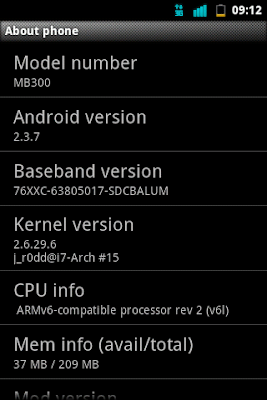Hoy cambiare el firmware de mi motorola backflip a una versión stable de cyanogen. Si uds lo quieren hacer, ya deben tener un recovery instalado en su teléfono y para esto, antes haberle hecho root.
-Descargamos el firmware desde este URL, el dia de hoy es el file cm-7.2.0-motus.zip.
-Descargamos las google app desde este url http://goo.im/gapps/gapps-gb-20110828-signed.zip
-Copiamos ambos ficheros en el raíz de la memoria del celular conectándolo vía USB.
-Reiniciamos nuestro celular en modo Recovery. Tener en cuenta, para movernos en el recovery usamos los botones de volumen, para aceptar una opción, el botón de la cámara y para devolvernos, el botón de encendido.
-Hacemos un backup de nuestro celular si no lo hemos ya hecho entrando a backup and restore
-Hacemos un wipe cache partition
-Hacemos un wipe data/factory reset
-Instalamos desde install zip from sdcard - choose zip from sdcard escogiendo el zip que ya copiamos en el raiz, en este caso cm-7.2.0-motus.zip
-Le damos Reboot al celular. Esperamos que cargue bien y le damos reboot nuevamente entrando en modo Recovery.
-Instalamos gapps-gb-20110828-signed.zip desde la opción install zip from sdcard - choose zip from sdcard
-Apagamos el celular desde la opción power off y lo dejamos sin batería y simcard por un poco mas de 1 minuto
-Encendemos el celular, lo desbloqueamos y le damos click al botón Finish setup aceptando que se sincronice con google. Nos pide tocar el dibujo de la mascota Android, dar click al boton Emergency dial o Change language. Como yo lo dejo en idioma Ingles, doy click en la mascota para continuar.
-Nos conectamos a nuestra cuenta gmail dando click en Sign in o creamos una nueva cuenta.
-Abrimos el teclado e introducimos la info de nuestra cuenta gmail
-Aceptamos las políticas de uso
-Aceptamos las políticas de Google Play
-Instalamos las aplicaciones que queramos tener, ejemplo, foursquare, google+
Si te pareció útil este articulo, se social, compártelo en los botones de abajo para que otros puedan leerlo.
Disfrútenlo.